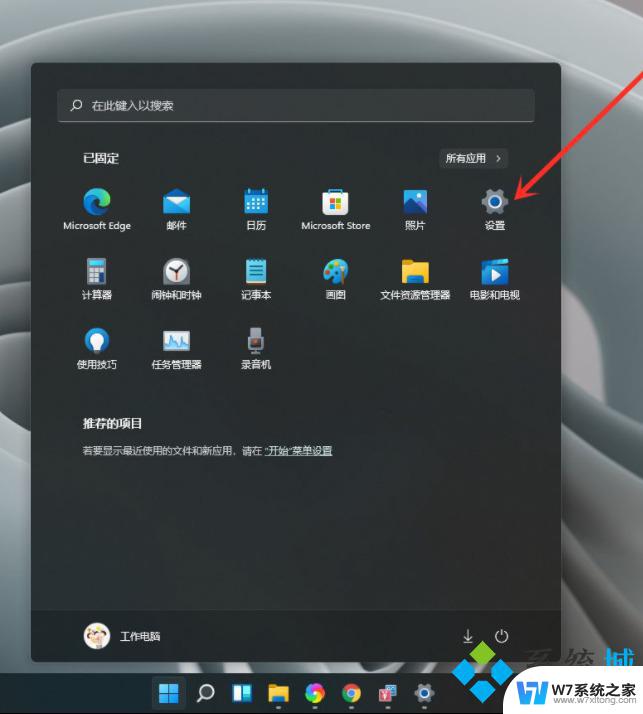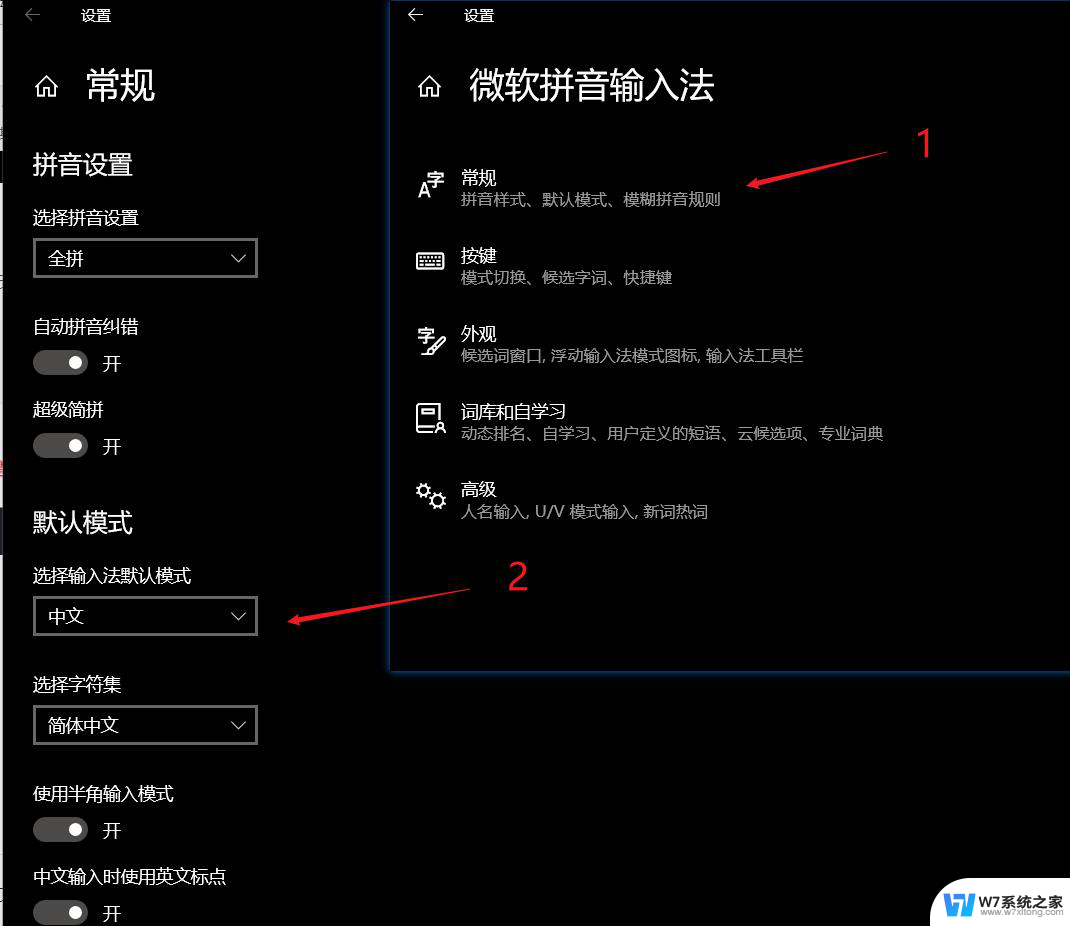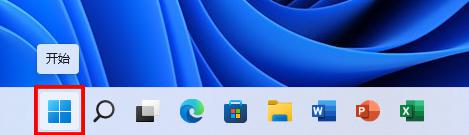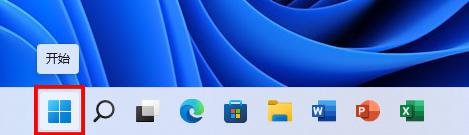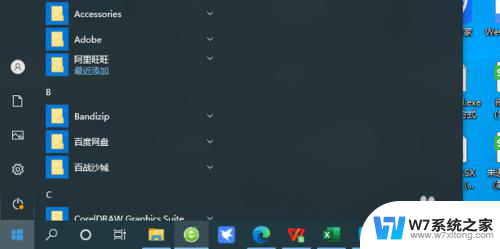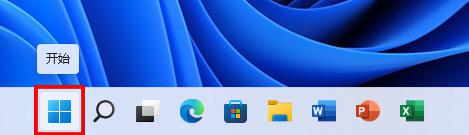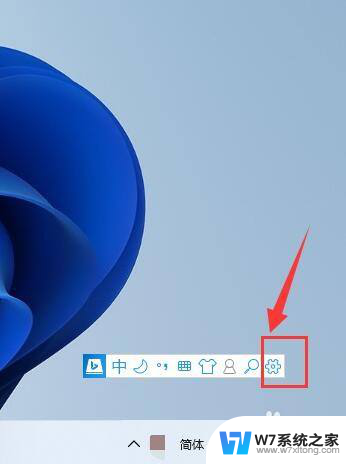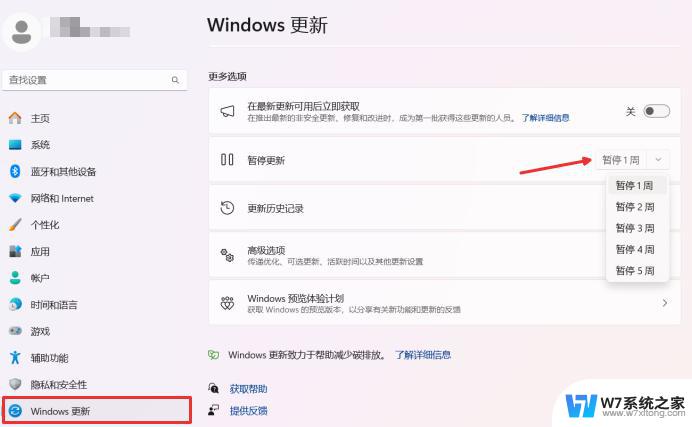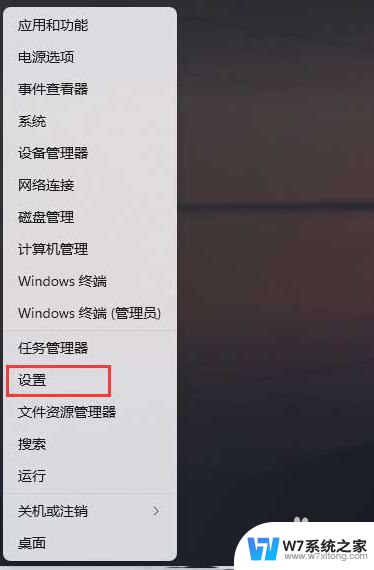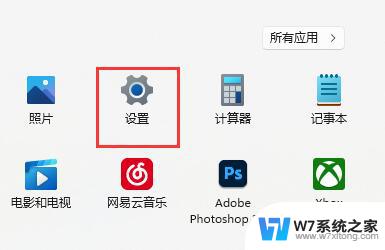win11设置首选输入法 Win11如何设置默认输入法为微软拼音输入法
更新时间:2024-03-19 15:08:07作者:xiaoliu
Win11是微软最新发布的操作系统,它带来了许多令人兴奋的功能和改进,而在使用Win11的过程中,选择合适的输入法对于提高工作和学习效率至关重要。微软拼音输入法作为一款功能强大、智能高效的输入工具,备受用户喜爱。如何在Win11中设置默认输入法为微软拼音输入法呢?下面将为大家详细介绍。
方法如下:
1.点击屏幕左下角的【开始】键打开开始菜单

2.在开始菜单中点击打开【设置】

3.在设置中点击左侧导航栏的【时间和语言】
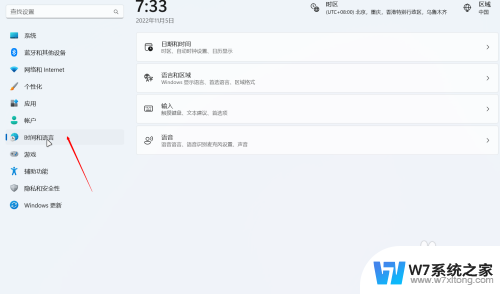
4.在弹出的菜单中点击左侧的【输入】栏
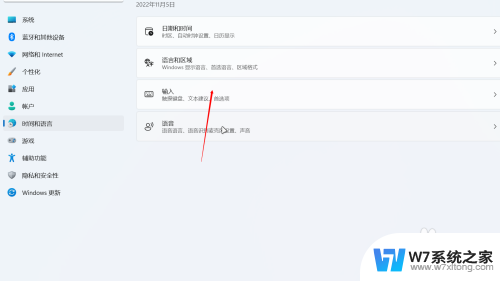
5.在输入中往下翻找到【高级键盘设置】并点击打开

6.在【替代默认输入法】的下拉框中选择自己想设置成默认输入法的输入法就行了哈

以上就是win11设置首选输入法的全部内容,如果你遇到这种情况,不妨试试以上小编提供的方法来解决,希望对大家有所帮助。